スクリーンショットを撮るのは簡単ですしかし、携帯電話で起こっていることをより長く複雑なビデオで録画する場合はどうでしょうか? 友達に何か楽しいものを見せるために録画したり、 専門的な目的でビデオを作成する, Android デバイスで画面を録画する方法はいくつかあります。
コンテンツ
- Android 12 デバイスでの画面の録画
- Android 10 デバイスでの画面の録画
- アプリを使用して画面を録画する方法
簡単
5分
アンドロイド Android 11以降を搭載したデバイス
Android デバイスの画面を録画する簡単な方法は次のとおりです。アプリをダウンロードするか、Android デバイスに内蔵のスクリーン レコーダーを使用するかにかかわらず、 アンドロイド12、または一部の古いバージョンで利用可能な組み込みツールを使用する
Android 12 デバイスでの画面の録画
Android 12 デバイスで画面を録画するのは非常に簡単です。 前にオプションをからかった後
ステップ1: 携帯電話を引き下げます クイック設定 パネルを下にスワイプして、 通知パネル 2回。
ステップ2: を選択 スクリーンレコーダー オプション。
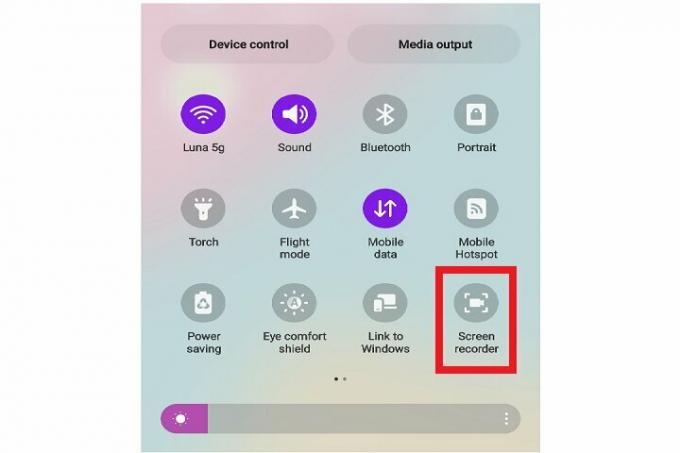
関連している
- Amazon FireタブレットにGoogle Playストアをインストールする方法
- 今すぐiPhoneにiOS 17ベータ版をダウンロードする方法
- Androidスマートフォンやタブレットから印刷する方法
ステップ 3: [スクリーン レコーダー] オプションが表示されない場合は、 プラス すべてのアイコンの最後に表示される記号。
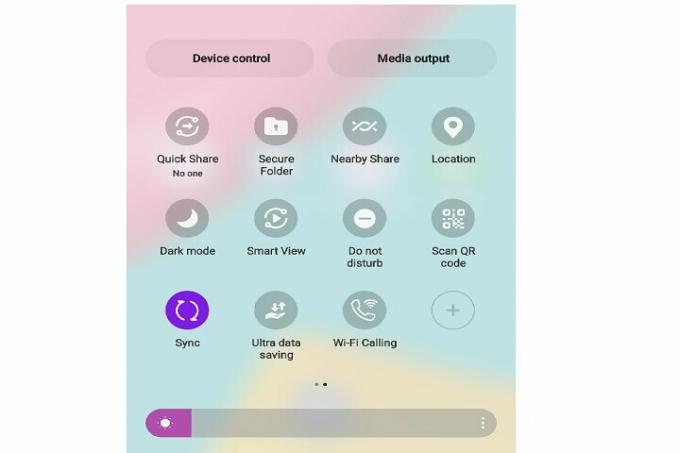
ステップ 4: 次に、 スクリーンレコーダー オプションを選択して下にドラッグし、[クイック設定] メニューの他のアイコンの間に配置します。
ステップ5: 「スクリーンレコーダー」オプションをクリックすると、音声を録音し、画面上のタッチを表示するかどうかを尋ねられます。
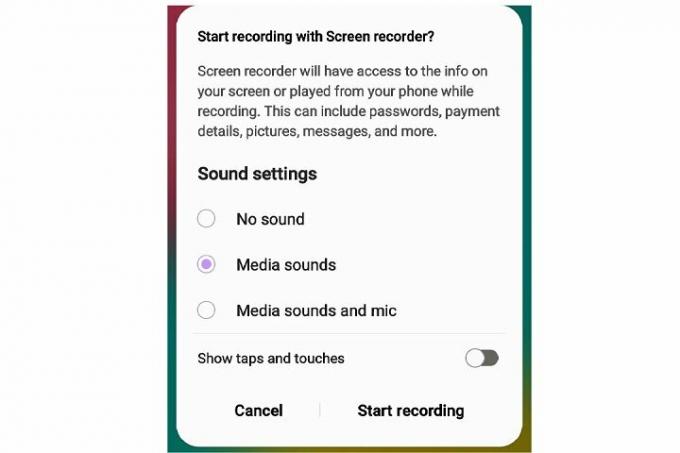
ステップ6: 希望の選択肢を選択してから、 録音を開始 をクリックして画面の記録を開始します。
ステップ 7: 携帯電話の録音中は、画面の上部に赤い録音アイコンまたは通知が表示されます。 をクリックすると、 録音を停止するにはここをタップしてください 画面のキャプチャが完了するたびにオプションを選択します。
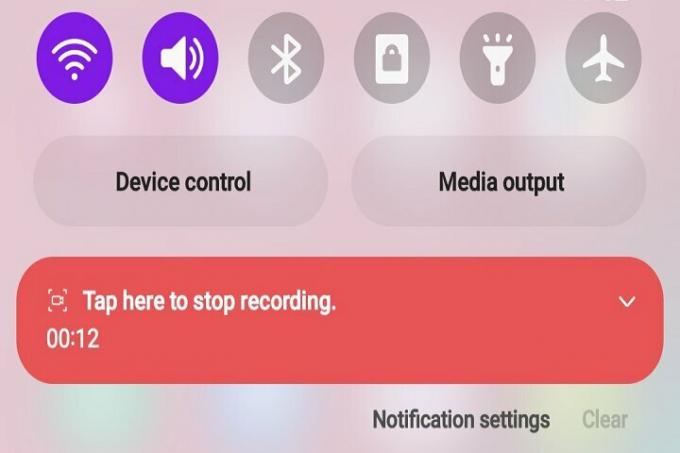
Android 10 デバイスでの画面の録画
Android 12 と 11 で画面を録画するプロセスは同じですが、
ステップ1: を開きます クイック設定 画面を下にスワイプしてパネルを開きます。
ステップ2: 下にスクロールして、 画面記録 オプション。 表示されない場合は、上記のセクションと同じ手順に従ってください。 を見つける 編集 または プラス アイコンを見つけて、 画面記録 オプションを選択し、それをクイック設定パネルにドラッグします。
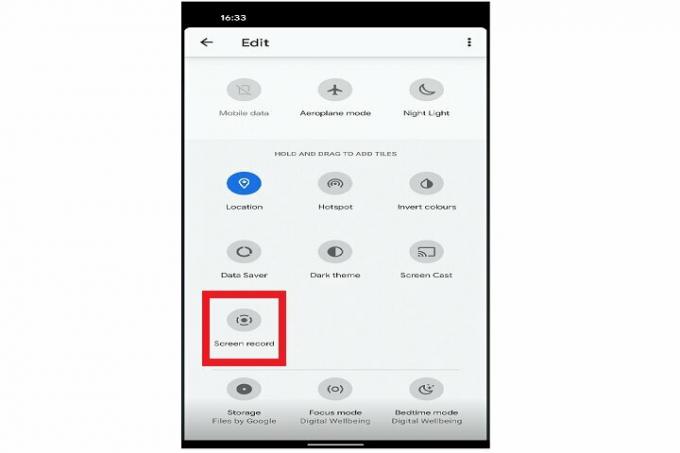
ステップ 3: プレス 始める、カウントダウンを待つと、携帯電話は画面の記録を開始します。
ステップ 4: Samsung では、自分のビデオを自分の映像に追加することもできます。 を選択するだけです フロントカメラ アイコン(人のシルエットのように見えます)。
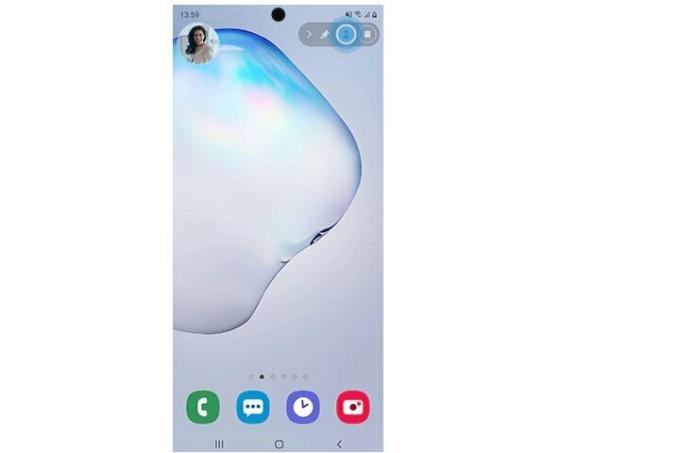
ステップ5: Galaxy Note スマートフォンで録音している場合は、S ペンを使用して録音上に描画することもできます。 を選択するだけです 鉛筆 上部のアイコン。
ステップ6: 画面録画機能をサポートしているほとんどの携帯電話でこのテクニックを試すことができます。
アプリを使用して画面を録画する方法
内蔵の画面録画をサポートする Android デバイスをお持ちではありませんか? 外部アプリでも引き続きご利用いただけますのでご安心ください。 ここでは私たちがお勧めする最高のものを紹介します。
AZ スクリーンレコーダー
AZ Screen Recorder は、時間制限やウォーターマークのないシンプルな録画アプリです。 このアプリには、ビデオのカットと編集、必要に応じて画面のトリミング、オーディオを任意のものに置き換え、必要に応じてセクションを GIF に変換するオプションも含まれています。
Xレコーダー
InShot によって開発された XRecorder は、1 億回以上ダウンロードされ、非常に人気があります。 このアプリを使用して録音を共有したり、スクリーンショットを撮ったりすることができます。また、独自の好みに応じて調整できるさまざまな設定も提供します。 これらには、品質オプション、オーディオを無効にする機能、録音の方向を変更するオプションが含まれます。
Google Play ゲーム
ネイティブの Google Play ゲーム アプリで画面を録画できることをご存知ですか? このアプリでは、画面録画に加えて、ビデオを YouTube にアップロードすることもできます。 一番良いところ? 完全に無料でご利用いただけます。
編集者のおすすめ
- この小さな Android スマートフォンは、私にとって Galaxy S23 Ultra を台無しにするところでした
- iPhone から他人の Apple ID を削除する方法
- Apple の最新 iPhone SE が今なら 149 ドルであなたのものになります
- 今日買えるプライムデーの携帯電話セール 5 選
- 2023 年のプライムデーに最適な Android スマートフォンのセールを見つけました
ライフスタイルをアップグレードするDigital Trends は、読者が最新ニュース、楽しい製品レビュー、洞察力に富んだ社説、ユニークなスニーク ピークをすべて提供して、ペースの速いテクノロジーの世界を監視するのに役立ちます。




